このチュートリアルの目的は、Ubuntu 20.04 FocalFossaLinuxにAdobeAcrobatReaderをインストールすることです。
UbuntuにはデフォルトでPDFドキュメントを開くネイティブな方法がないため、ユーザーはAdobeAcrobatReaderをインストールする必要があります。 Linux、またはドキュメントを開くことができるその他のプログラム。
もちろん、Acrobat Readerの利点は、公式プログラムであり、PDFドキュメントを意図したとおりに読むことをお勧めすることです。
AdobeはLinux用のAcrobatReaderをサポートしなくなったことに注意してください。最新のネイティブLinuxバージョンは、2013年4月26日付けの9.5.5です。このため、潜在的な脆弱性やハッカーのエクスプロイトを回避するために、AdobeAcrobatReaderの使用/インストールを控える必要があります。 WineへのAdobeAcrobatReaderのインストールを検討することをお勧めします。
このチュートリアルでは、次のことを学びます。
- AdobeAcrobatReaderの前提条件をインストールする方法
- AdobeAcrobatReaderをダウンロードする方法
- AdobeAcrobatReaderのインストール方法
- AdobeAcrobatReaderの起動方法
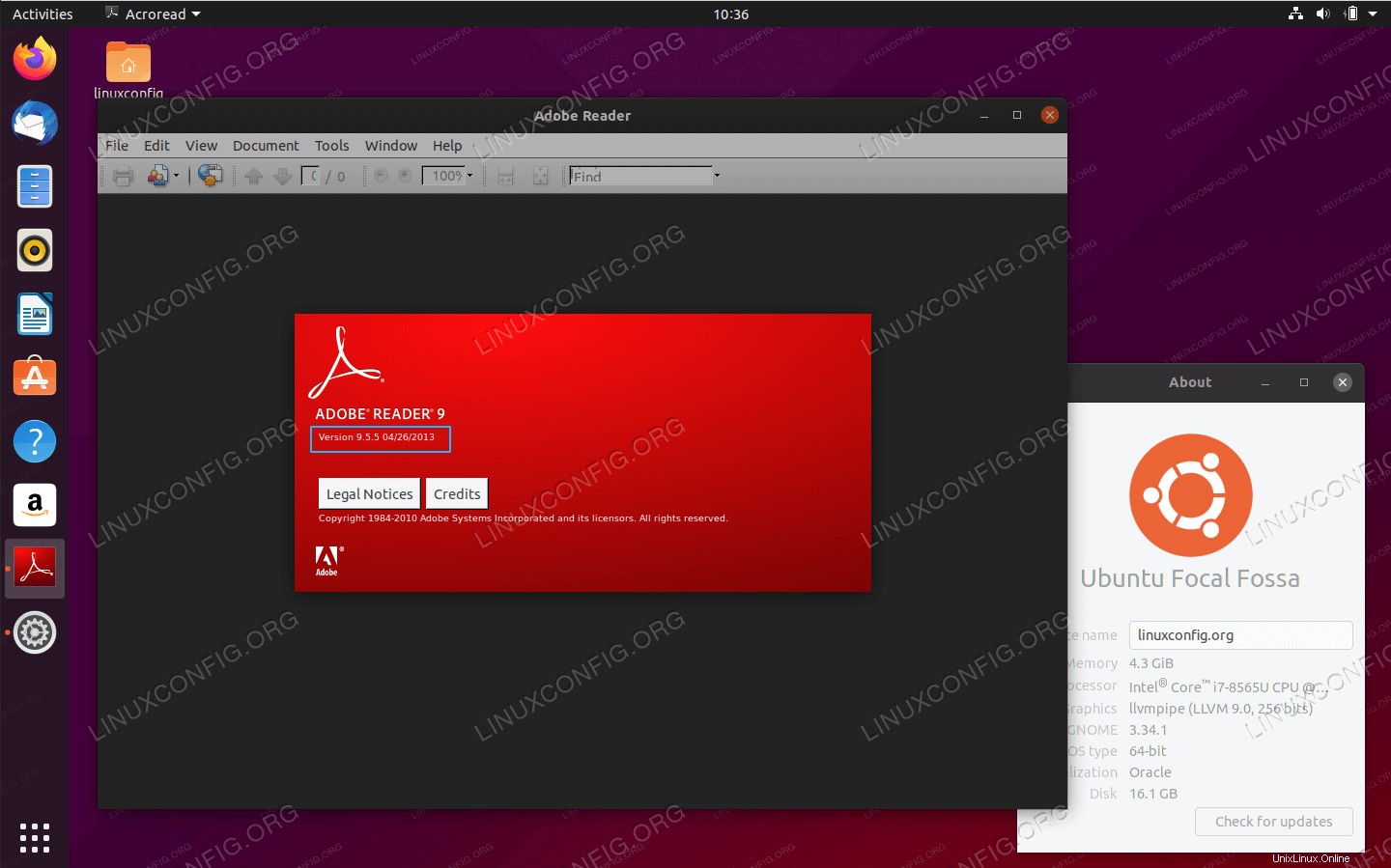
使用されるソフトウェア要件と規則
| カテゴリ | 使用する要件、規則、またはソフトウェアバージョン |
|---|---|
| インストールまたはアップグレードされたUbuntu20.04Focal Fossa | |
| N / A | |
rootまたはsudoを介したLinuxシステムへの特権アクセス コマンド。 | |
# –指定されたLinuxコマンドは、rootユーザーとして直接、またはsudoを使用して、root権限で実行する必要があります。 コマンド$ –特定のLinuxコマンドを通常の非特権ユーザーとして実行する必要があります |
Ubuntu20.04にAdobeAcrobatReaderをインストールする手順
- Adobe Acrobat Readerをダウンロードするには、ターミナルを開き、次のコマンドを入力します。
$ wget -O ~/adobe.deb ftp://ftp.adobe.com/pub/adobe/reader/unix/9.x/9.5.5/enu/AdbeRdr9.5.5-1_i386linux_enu.deb
- 次に、
i386を有効にします アーキテクチャ:$ sudo dpkg --add-architecture i386 $ sudo apt update
- すべての前提条件をインストールします:
$ sudo apt install libxml2:i386 libcanberra-gtk-module:i386 gtk2-engines-murrine:i386 libatk-adaptor:i386
- これで、以前にダウンロードした実際のAdobeAcrobatReaderパッケージをインストールする準備が整いました。
$ sudo dpkg -i ~/adobe.deb
- Adobe Acrobat Readerを起動するには、アクティビティメニューを使用して
adobeを検索します 関連するアイコンをクリックします。
Ubuntu20.04でAdobeAcrobatReaderを起動します
利用規約に同意する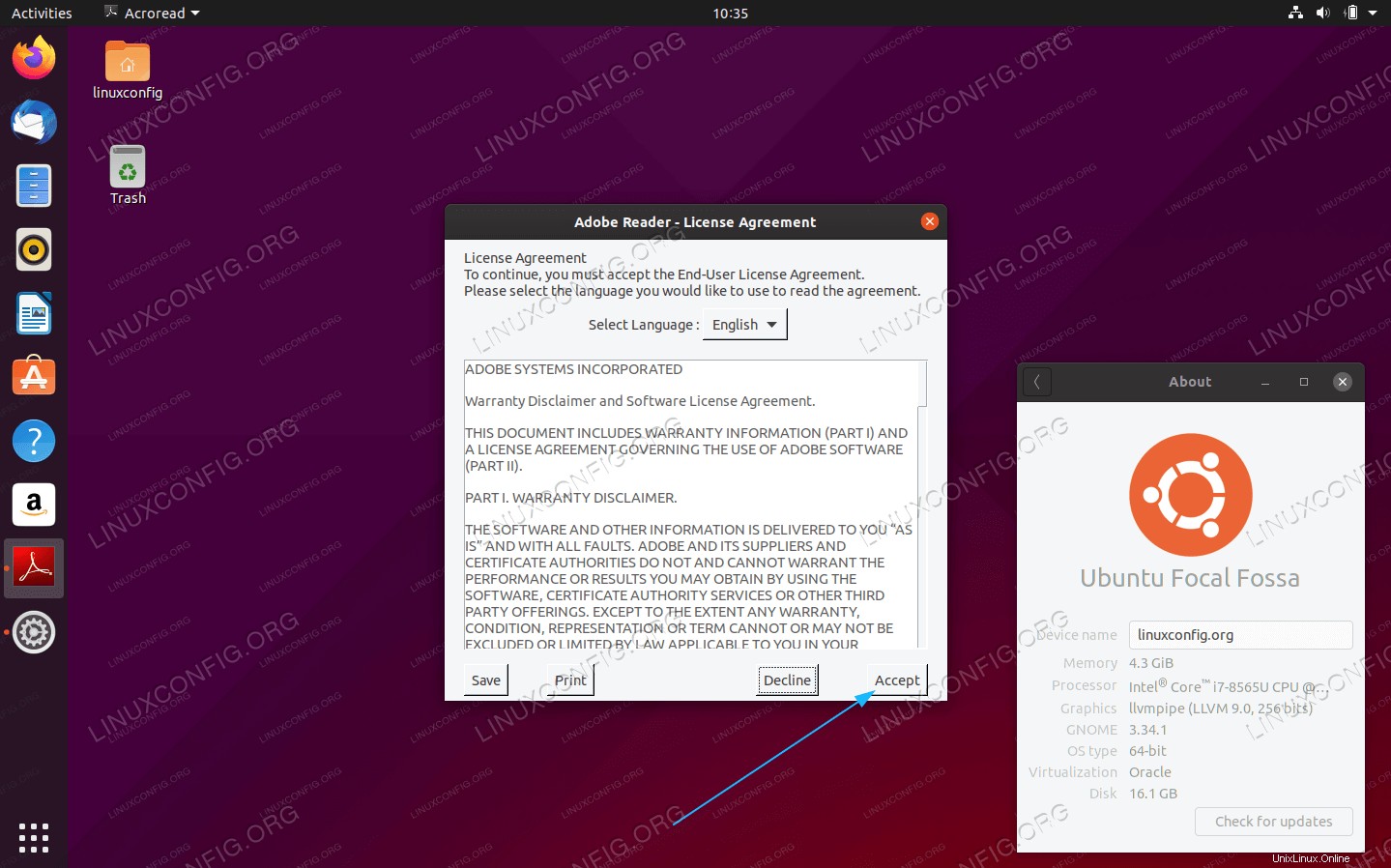
または、コマンドラインからUbuntu20.04でAdobeAcrobatReaderを起動することもできます。
$ acroread
まとめ
このチュートリアルでは、Ubuntu Linux 20.04FocalFossaにAdobeAcrobatReaderをインストールする方法を説明しました。これで、プログラムを使用してシステムでPDFドキュメントを開くことができます。